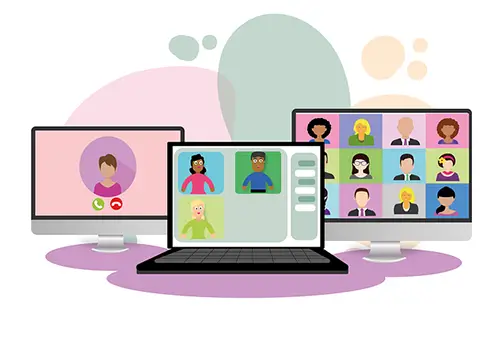Dopo avervi parlato di come impostare Hotmail su Outllook e dell'aggiornamento di Flash Player, oggi vi proponiamo un nuovo argomento. Stai cercando di attivare Office 2016 ma non sai da dove cominciare? Non preoccuparti!
Menu di navigazione dell'articolo
- Prima di tutto: prepara (o crea) il tuo account Microsoft
- Attivare Office 2016 con il codice prodotto
- Come faccio ad attivarlo senza un codice prodotto?
- Che differenza c'è tra Office 2016 e Office 365?
- Che cos'è Office online?
- Bibliografia
- FAQ
Questo nostro articolo ti guiderà attraverso i semplici passaggi che ti permetteranno di essere operativo in pochissimo tempo. Sia che tu abbia una copia fisica o che tu l'abbia acquistata e scaricata online, attivare Office 2016 sarà un gioco da ragazzi.
Prima di tutto: prepara (o crea) il tuo account Microsoft
Prima di passare al processo di attivazione vero e proprio, è importante assicurarsi che il tuo account sia pronto. Se non l'hai ancora fatto, crea un account con Microsoft visitando il loro sito web e cliccando su "Crea un account".
Prima di entrare nel dettaglio del processo di attivazione, è essenziale verificare che il tuo account Microsoft sia configurato correttamente e pronto all’uso. Il primo passo consiste nel creare un account, qualora non ne possedessi già uno. Per farlo, è sufficiente visitare il sito ufficiale di Microsoft, navigare fino alla sezione dedicata alla creazione di un nuovo account e cliccare sul pulsante “Crea un account”. Segui attentamente le istruzioni per completare questa fase iniziale, assicurandoti di inserire informazioni accurate e aggiornate.
Nella fase di creazione del tuo account, ti verranno richiesti alcuni dati personali, come il tuo indirizzo email e una password sicura. Se preferisci, puoi utilizzare un indirizzo email già esistente, ma è anche possibile crearne uno nuovo tramite il Dominio @outlook.com o @hotmail.com, servizi di posta elettronica offerti gratuitamente da Microsoft. Una volta completata la registrazione, riceverai un'email di conferma: aprila e segui il link al suo interno per verificare il tuo indirizzo email. Questo passaggio di verifica è cruciale per evitare possibili problemi di accesso o sicurezza in futuro.
Nel caso tu abbia già un account Microsoft attivo, puoi saltare il processo di creazione e procedere direttamente all'accesso. Accedi utilizzando le tue credenziali (indirizzo email e password) sul portale Microsoft o nella sezione dedicata dell’applicazione che desideri attivare. Ricorda che le tue credenziali di accesso sono elementi chiave per completare correttamente l'attivazione, quindi assicurati che siano aggiornate e funzionali. È inoltre consigliabile memorizzarle in un luogo sicuro o utilizzare un gestore di password, specialmente se utilizzi diverse password per vari account online.
Una volta autenticato, controlla anche che il tuo account sia completo di tutti i dati richiesti. Microsoft potrebbe chiederti ulteriori informazioni per garantire la sicurezza del tuo profilo e la protezione dei tuoi dati. Ad esempio, è consigliabile aggiungere un numero di telefono o un’email di recupero, che saranno utili nel caso tu debba ripristinare l’accesso al tuo account in futuro. Questi metodi di verifica aggiuntivi aumentano la sicurezza complessiva dell'account e prevengono il rischio di accessi non autorizzati.
In sintesi, la corretta configurazione e l’accesso al tuo account Microsoft sono passaggi fondamentali e preliminari per completare il processo di attivazione del servizio o prodotto Microsoft che desideri utilizzare. Assicurati di avere tutto a portata di mano, di avere accesso all'email di conferma (se l'account è nuovo) e di verificare la correttezza delle credenziali. Una preparazione adeguata rende più scorrevole l'intera procedura di attivazione, evitando interruzioni o difficoltà in fasi successive.
Attivare Office 2016 con il codice prodotto
Se hai acquistato una copia fisica di Office 2016, cerca il codice prodotto nella confezione. Dovrebbe trovarsi all'interno di una busta sigillata con le istruzioni su come procedere all'attivazione. Se hai acquistato Office 2016 come download digitale, controlla la tua e-mail per ricevere le istruzioni su come accedere al codice prodotto. Ora che hai il tuo codice prodotto pronto, iniziamo!
- Apri una qualsiasi applicazione di Microsoft Office (Word, Excel, PowerPoint)
- Nell'angolo in alto a destra della finestra dell'applicazione clicca su "Accedi". Quando ti viene richiesto, inserisci le tue credenziali Microsoft. Questo collegherà il tuo codice prodotto al tuo account Microsoft in modo permanente, quindi assicurati che siano corrette!
- Clicca su "Installa" e segui le istruzioni fino al completamento dell'installazione. Il processo di installazione potrebbe richiedere alcuni minuti a seconda della configurazione del tuo computer e della velocità della connessione internet.
Come faccio ad attivarlo senza un codice prodotto?
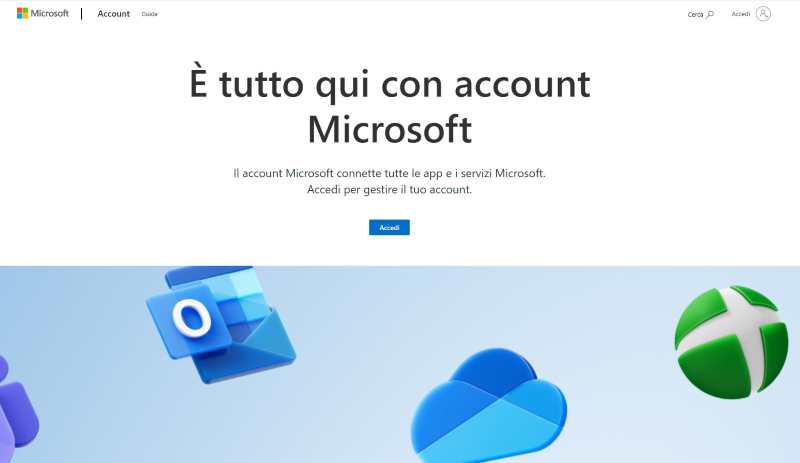
Se hai acquistato Office 2016 come parte di un piano di abbonamento annuale, potresti avere il vantaggio di non dover inserire manualmente un codice prodotto per completare l’attivazione. In molti casi, infatti, è sufficiente accedere al software utilizzando le credenziali del tuo account Microsoft. Questa modalità semplifica l’intero processo di attivazione, rendendolo rapido e immediato. Dopo aver effettuato l’accesso con il tuo account, Office riconoscerà automaticamente la licenza associata all’abbonamento, consentendoti di iniziare subito a utilizzare tutte le funzionalità del programma.
Tuttavia, può accadere che il processo non vada a buon fine o che l’attivazione non avvenga automaticamente. In questi casi, è consigliabile controllare alcuni elementi di base prima di procedere oltre: verifica di aver effettuato l’accesso con l’account Microsoft corretto, lo stesso utilizzato per sottoscrivere il piano di abbonamento annuale. A volte, l’uso di un account Microsoft diverso o non associato all’abbonamento può generare errori di attivazione. Inoltre, assicurati che il tuo dispositivo sia connesso a Internet, poiché una connessione stabile è essenziale per completare correttamente l’attivazione.
Se, dopo queste verifiche, il problema persiste e Office 2016 non si attiva, è il momento di contattare l'assistenza clienti Microsoft. Il team di supporto è formato per gestire queste situazioni e sarà in grado di guidarti attraverso una serie di passaggi diagnostici per risolvere qualsiasi eventuale ostacolo incontrato durante l’attivazione o l’installazione del software. Tra le possibili soluzioni che potrebbero essere suggerite ci sono la verifica dello stato della tua licenza, l’assistenza per la disconnessione da altri dispositivi, o il reset dell’account.
Ricorda che l’assistenza clienti Microsoft è disponibile per rispondere a una vasta gamma di problematiche e può fornire supporto personalizzato. Se necessario, potrebbero anche guidarti nell'uso di strumenti di diagnostica avanzati, come il Microsoft Support and Recovery Assistant, che analizza i problemi di attivazione e suggerisce soluzioni specifiche per la tua configurazione.
In definitiva, sebbene l’attivazione tramite account sia generalmente semplice, l’assistenza clienti rappresenta un’opzione utile nel caso di difficoltà impreviste. Grazie a questa combinazione di accesso rapido e supporto tecnico qualificato, puoi essere sicuro di poter sfruttare al massimo Office 2016 e le sue funzionalità.
Posso scaricare Office per testarlo (prima di acquistarlo)?
Sì, è possibile! Microsoft offre una prova gratuita di 30 giorni di Office 2016. Puoi scaricarla e installarla dal sito ufficiale; segui le istruzioni fornite e attiva la prova prima che scada il tempo
Che differenza c'è tra Office 2016 e Office 365?
Office 2016 è una soluzione di acquisto singolo pensata per chi desidera le applicazioni Office tradizionali, come Word, Excel, PowerPoint e Outlook, su un unico dispositivo senza doversi abbonare a un servizio periodico. Una volta acquistato, l’utente ha accesso alle funzionalità di base e alcune nuove funzioni introdotte nella versione 2016, ma la licenza resta valida esclusivamente per un singolo computer e non prevede la possibilità di installare il software su altri dispositivi. È un’opzione ideale per coloro che desiderano un pacchetto Office classico e funzionale, senza la necessità di accedere a servizi aggiuntivi come il cloud storage o gli aggiornamenti regolari. Questa licenza non include infatti l’archiviazione su cloud né altre funzionalità avanzate, rappresentando una scelta stabile e limitata all’ambito offline.
D’altro canto, Office 365 (oggi noto come Microsoft 365) si basa su un modello di abbonamento annuale, offrendo non solo tutte le applicazioni Office ma anche una serie di funzioni extra che espandono le possibilità del pacchetto. Questo piano include l’accesso completo a Word, Excel, PowerPoint, Outlook, e molte altre app, in aggiunta a un’ampia gamma di strumenti pensati per facilitare la collaborazione e la produttività. Tra questi, spiccano lo spazio di archiviazione su cloud tramite OneDrive, che consente di salvare e sincronizzare documenti, foto e file tra vari dispositivi, e l’integrazione con Skype for Business per comunicazioni e riunioni più fluide.
Office 365 è progettato per essere utilizzato su più dispositivi contemporaneamente, rendendolo perfetto per chi lavora su desktop, laptop, tablet e smartphone e desidera un accesso continuo e sincronizzato ai propri documenti e applicazioni, indipendentemente dal dispositivo utilizzato. Inoltre, l’abbonamento include aggiornamenti regolari e upgrade, il che significa che gli utenti beneficiano delle ultime funzionalità e degli aggiornamenti di sicurezza rilasciati da Microsoft senza costi aggiuntivi.
In sostanza, mentre Office 2016 offre un’opzione stabile e limitata all’uso su un singolo dispositivo, Office 365 rappresenta una soluzione più flessibile e versatile, pensata per chi necessita di accesso continuo, strumenti di collaborazione avanzati e aggiornamenti costanti. La scelta tra i due dipende principalmente dalle esigenze di utilizzo: una licenza singola e definitiva per Office 2016 per chi lavora in un ambiente offline o su un singolo dispositivo, e un abbonamento Office 365 per chi cerca flessibilità, condivisione e servizi cloud integrati in un contesto multipiattaforma.
Che cos'è Office online?
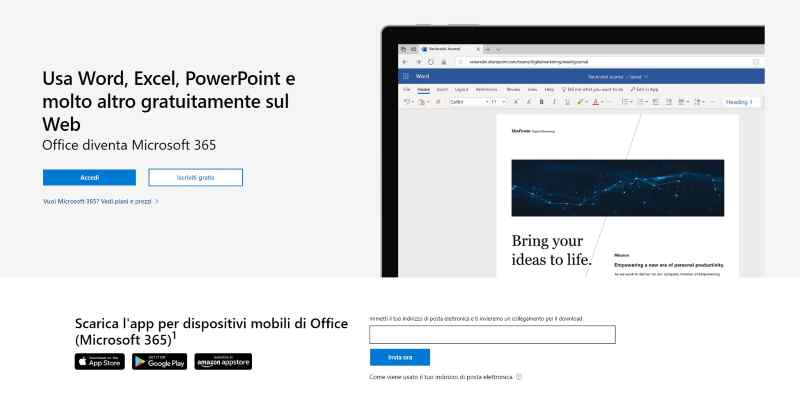
Office Online è una versione online di Microsoft Office: permette agli utenti di accedere e condividere documenti, fogli di calcolo e presentazioni su Internet. È un servizio gratuito, disponibile sia per gli utenti privati che per quelli aziendali, che permette di lavorare in modo collaborativo sui documenti in tempo reale.
Office Online offre le stesse funzionalità di base che si trovano nelle applicazioni di Microsoft Office come Word, Excel e PowerPoint: gli utenti possono creare e modificare documenti, fogli di calcolo e presentazioni da qualsiasi dispositivo dotato di connessione a internet. La differenza principale tra Office Online e le applicazioni desktop tradizionali è che le modifiche apportate da più utenti si riflettono istantaneamente su tutti i dispositivi connessi. Questa collaborazione in tempo reale rende Office Online ideale per i gruppi di lavoro distribuiti che hanno bisogno di condividere facilmente i documenti.
Per iniziare a usare Office Online, basta andare sul sito ufficiale di Microsoft e cliccare su "Accedi" nell'angolo in alto a destra della pagina. Accedi al tuo account utilizzando le tue credenziali Microsoft e poi vai su "Office Online" sotto "Prodotti e servizi" nella barra laterale di sinistra. In alternativa, puoi anche digitare office.com nella barra degli indirizzi del tuo browser e accedere direttamente da lì.
Una volta effettuato l'accesso, verrai accolto da un'interfaccia pulita e popolata da modelli per ciascuna delle applicazioni Office disponibili - Word, Excel, PowerPoint - più alcune opzioni extra come Forms (per creare sondaggi interattivi), Sway (un programma di presentazione) e OneNote (per prendere appunti). Basta cliccare su uno di questi programmi per avviarlo gratuitamente nel tuo browser web.
Componenti e funzioni che trovi online
I vari componenti di Office Online offrono un'ampia gamma di funzioni a seconda del loro scopo; ad esempio Word ha molti strumenti per la formattazione del testo, mentre Excel ti permette di creare calcoli complessi o di visualizzare i dati in modo intuitivo con grafici o diagrammi. Tutte le applicazioni sono dotate di menu di aiuto contestuali che spiegano in dettaglio il funzionamento di ogni funzione.
Oltre alla possibilità di creare documenti da zero o di aprirne di esistenti memorizzati localmente o online, un'altra grande caratteristica di Office Online è la sua capacità di collaborazione: quando si lavora a un documento con altre persone, ogni utente può vedere in tempo reale dove stanno lavorando gli altri - questo riduce notevolmente gli errori di comunicazione, rendendo più facile che mai collaborare in modo efficace senza dover essere fisicamente presenti nella stessa stanza.
In generale, ci sono molte ragioni per cui qualcuno dovrebbe scegliere Office Online rispetto alla sua controparte più costosa; che sia perché non hai abbastanza spazio su disco sul tuo computer o perché vuoi un modo più semplice di collaborare con i colleghi da remoto, non c'è dubbio che Office Online ha qualcosa di valore da offrire a quasi tutti coloro che hanno bisogno di strumenti di produttività ma non vogliono (o non sono in grado) di spendere soldi per acquistarli!
Bibliografia
- Microsoft Corporation. Microsoft Office 365: A Beginner's Guide to the Future of Productivity. Microsoft Press, 2019.
- Bucki, Lisa. Microsoft Office 365 All-in-One For Dummies. Wiley, 2021.
- Lambert, Joan. Microsoft Office Step by Step (Office 2019 and Microsoft 365). Microsoft Press, 2018.
- Bott, Ed e Lambert, Joan. Microsoft Office Inside Out. Microsoft Press, 2020.
- Stinson, Jim. Microsoft Office Suite in Practice. McGraw-Hill Education, 2020.
FAQ
Che cos’è Microsoft Office e quali sono le principali applicazioni incluse?
Microsoft Office è una suite di produttività sviluppata da Microsoft che include una serie di applicazioni utilizzate principalmente per la gestione e l'elaborazione di testi, dati, e presentazioni, oltre alla comunicazione e collaborazione. Le principali applicazioni incluse sono:
- Microsoft Word: elaboratore di testi per la creazione di documenti, report, lettere e altro.
- Microsoft Excel: foglio di calcolo utilizzato per la gestione e l’analisi di dati numerici e statistici.
- Microsoft PowerPoint: software di presentazione per creare diapositive visualmente accattivanti e dinamiche.
- Microsoft Outlook: strumento di gestione della posta elettronica che include anche calendario e contatti.
- Microsoft Access: sistema di gestione di database per la creazione di applicazioni basate su dati (incluso solo in alcune versioni di Office).
Questa suite si è evoluta nel tempo, passando da una semplice suite desktop a una piattaforma cloud-based con Office 365 (oggi noto come Microsoft 365), che offre funzionalità aggiuntive di collaborazione online, accesso a documenti su dispositivi multipli e aggiornamenti regolari del software.
Qual è la differenza tra Microsoft Office e Microsoft 365?
Microsoft Office si riferisce generalmente a una versione software acquistabile una tantum, come Office 2019, installata direttamente su un computer con licenza perpetua, senza aggiornamenti automatici alla versione successiva. Microsoft 365, invece, è un servizio basato su abbonamento, che offre accesso a tutte le app Office in forma sempre aggiornata, supporto per più dispositivi e servizi cloud (come OneDrive) per l’archiviazione dei dati. Microsoft 365 include anche funzioni avanzate di collaborazione, come il lavoro simultaneo su documenti e l'integrazione con Microsoft Teams per comunicazioni e riunioni.
Quali sono i vantaggi di usare Microsoft Office rispetto ad altri software di produttività?
Microsoft Office offre una serie di vantaggi distintivi:
- Familiarità e diffusione globale: È la suite più utilizzata al mondo, con un’interfaccia intuitiva e riconosciuta universalmente, facilitando il lavoro tra utenti diversi.
- Funzionalità avanzate: Include strumenti avanzati di formattazione, analisi e visualizzazione, che altre suite di produttività spesso non hanno.
- Integrazione e compatibilità: I file creati con Office sono compatibili con la maggior parte delle altre applicazioni, inclusi software concorrenti, permettendo una condivisione senza perdite di formattazione o funzionalità.
- Collaborazione in tempo reale: Con Microsoft 365, gli utenti possono lavorare simultaneamente sullo stesso documento e vedere le modifiche in tempo reale, una funzione ideale per team remoti.
- Servizi cloud e sicurezza: Microsoft offre spazio di archiviazione su OneDrive, sincronizzazione automatica e backup dei file, oltre a standard elevati di sicurezza informatica.
Microsoft Office è adatto sia per aziende che per privati?
Assolutamente sì. Microsoft Office è una suite versatile pensata per rispondere a esigenze professionali, educative e personali. Le versioni di Office 365 (oggi Microsoft 365) sono diversificate per target specifici, offrendo piani per aziende, studenti e utenti singoli. Gli strumenti inclusi permettono di gestire processi complessi come l’analisi dei dati aziendali, la gestione di e-mail e l’organizzazione di progetti, ma sono anche utili per chi desidera semplicemente creare documenti, mantenere la contabilità personale o realizzare presentazioni scolastiche. Inoltre, Microsoft 365 fornisce licenze multi-dispositivo e collaborazione in cloud, elementi che lo rendono ideale per team e aziende di qualsiasi dimensione.
È possibile lavorare su documenti di Microsoft Office da dispositivi mobili?
Sì, Microsoft offre applicazioni mobili per Word, Excel, PowerPoint e altre applicazioni Office, disponibili sia per Android che per iOS. Queste app sono pensate per offrire una parte significativa delle funzionalità delle versioni desktop, consentendo agli utenti di visualizzare, modificare e condividere documenti in movimento. Con un abbonamento a Microsoft 365, inoltre, si può accedere a tutte le funzioni premium delle app mobili e salvare i file su OneDrive, permettendo la sincronizzazione automatica dei documenti tra dispositivi.
Vorresti eliminare Windows 10 dal tuo PC ma non sai da dove iniziare? Non preoccuparti, abbiamo trovato per te una guida dettagliata che ti accompagnerà passo dopo passo. Leggi l’articolo completo qui: Come disinstallare Windows 10.